Ret Malwarebytes høj CPU- og hukommelsesforbrug på Windows 11/10
Hvis Malwarebytes forårsager problemer med høj CPU og hukommelsesforbrug(high CPU and Memory usage) på Windows 11/10 , skal du følge disse fejlfindingstips og tricks for at rette det. Der kan være forskellige årsager til, at Malwarebytes er i en så usædvanlig tilstand. Men her er nogle af de mulige årsager og tilsvarende løsninger, som du kan udføre på din computer.

(Fix Malwarebytes)Ret Malwarebytes høj CPU- og hukommelsesforbrug(Memory)
Følg disse trin for at rette op på Malwarebytes høje CPU- og hukommelsesforbrug(Memory) på Windows 11/10 :
- Luk Malwarebytes-processen fra Task Manager
- Deaktiver automatisk malware-karantæne
- Gendan standardudnyttelsesbeskyttelse
- Forøg opdateringstid(Increase Update) for trusselsintelligens
- Søg efter opdateringer
- Genstart Malwarebytes-tjenesten
- Geninstaller Malwarebytes
For at lære mere om disse løsninger, fortsæt med at læse.
1] Luk Malwarebytes(Close Malwarebytes) - processen fra Task Manager
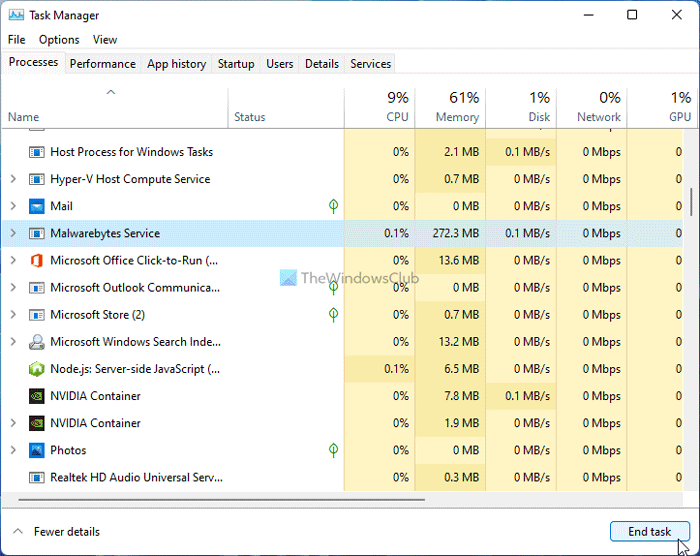
Det er ikke en permanent løsning, men du kan gøre dette for at løse problemet midlertidigt. Når Malwarebytes bruger en stor mængde ressourcer, får du ikke korrekt adgang til computeren. Derfor bør du afslutte alle Malwarebytes - processer fra Task Manager for at gå videre med andre løsninger. Til det kan du åbne Task Manager på din computer, finde ud af Malwarebytes - processerne én efter én og klikke på knappen Afslut proces (End process ) .
2] Deaktiver automatisk malware-karantæne
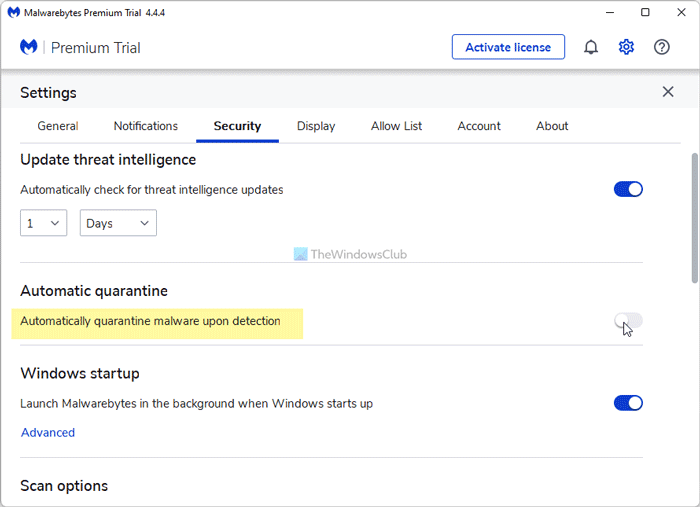
Malwarebytes sætter automatisk malware i karantæne, når det opdages på din computer. Det er standardadfærden for anti-malware-software, og dette sikkerhedsværktøj følger samme metode. Den samme funktion kan dog forårsage høj CPU- og hukommelsesforbrug(Memory) på din computer, hvilket gør den langsommere end normalt. Gør derfor følgende:
- Åbn Malwarebytes på din computer.
- Klik(Click) på indstillingsgearikonet, der er synligt øverst til højre.
- Skift til fanen Sikkerhed (Security ) .
- Skift knappen Automatisk karantæne (Automatic quarantine ) .
Deaktivering af denne indstilling kan muligvis løse problemet, men det gør din computer delvist sårbar, da du skal udføre karantænearbejdet manuelt.
3 ] Gendan(Restore) standardudnyttelsesbeskyttelse _(Exploit)
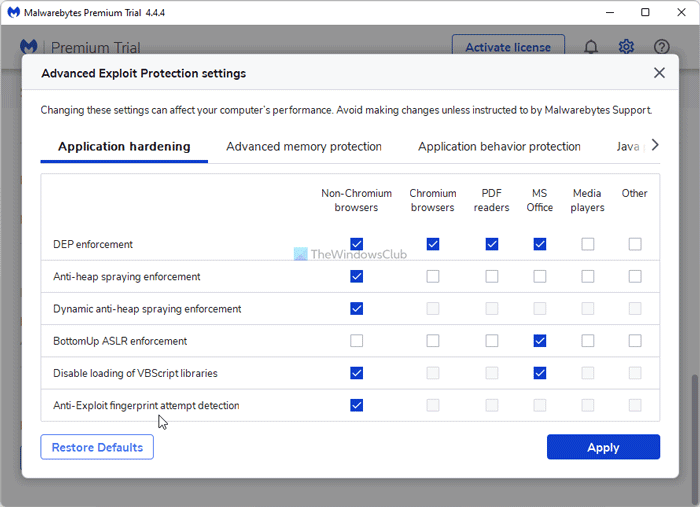
Malwarebytes tilbyder tonsvis af muligheder, så du kan indstille forskellige ting efter dine behov. Du kan aktivere eller deaktivere en bestemt funktion i henhold til appen eller andre filtre. Disse ændringer kan dog forårsage et problem med højt ressourceforbrug på din computer. Følg derfor(Therefore) disse trin for at gendanne standardindstillingerne:
- Åbn Malwarebytes -appen på din pc.
- Klik på indstillingsgearikonet.
- Gå til fanen Sikkerhed (Security ) .
- Klik på knappen Avancerede indstillinger (Advanced settings ) .
- Klik på knappen Gendan standard (Restore Default ) .
- Klik på knappen Anvend (Apply ) .
Følg nu den første løsning på denne liste for at lukke alle Malwarebytes processer og genstarte den.
4] Øg opdateringstiden(Increase Update) for trusselsintelligens
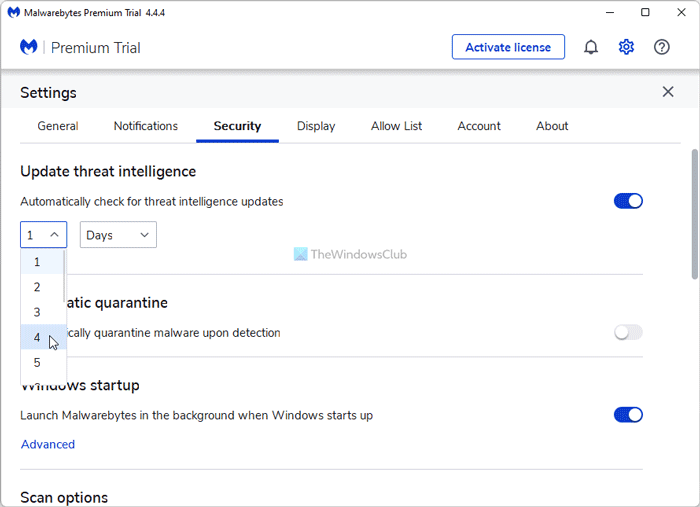
Som standard søger Malwarebytes efter nye trusselsintelligensopdateringer hver time. Til det kræver det en vis mængde CPU- ressourcer og en internetforbindelse på din computer. Hvis du øger intervallet, vil den ikke søge efter opdateringen så ofte som standardindstillingen. Til din information kan du indstille det til alt fra 1 minut til 14 dage. For at gøre det skal du følge disse trin.
- Klik(Click) på indstillingsikonet i Malwarebytes- vinduet.
- Gå til fanen Sikkerhed (Security ) .
- Find ud af etiketten Opdater trusselintelligens (Update threat intelligence ) .
- Vælg et tidspunkt fra rullemenuerne.
Genstart nu Malwarebytes og kontroller, om problemet løses eller ej.
5] Søg efter opdateringer
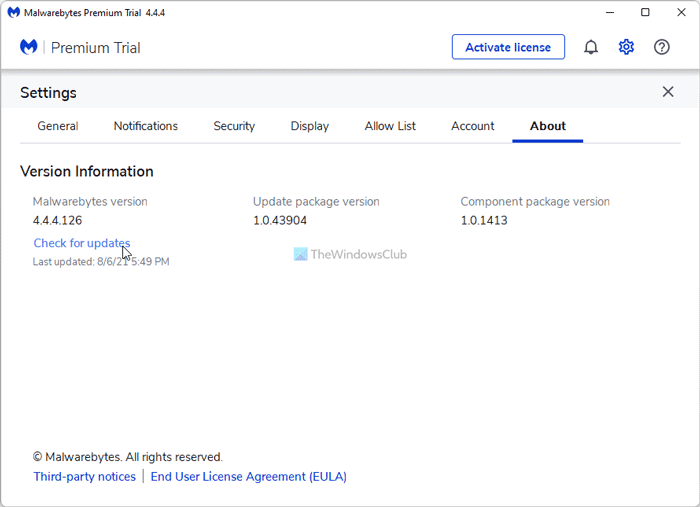
Malwarebytes har gentagne gange erkendt problemet med høj CPU- forbrug tidligere. De udgav mindre opdateringer for at løse problemet tidligere. Hvis det samme sker nu, kan du få dette problem på din computer. Søg derfor(Therefore) efter opdateringer og installer dem i overensstemmelse hermed. Gør følgende for at søge efter tilgængelige opdateringer:
- Klik på indstillingsikonet.
- Skift til fanen Om (About ) .
- Klik på knappen Søg efter opdateringer (Check for updates ) .
Hvis en opdatering er tilgængelig, downloades og installeres den automatisk.
6] Genstart Malwarebytes-tjenesten
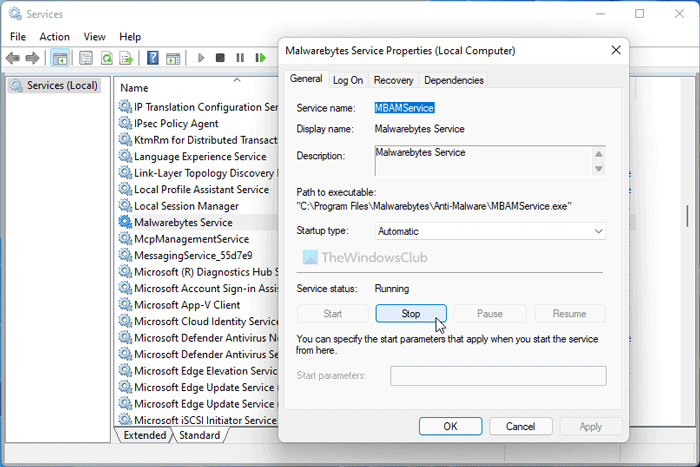
Der er en Malwarebytes -tjeneste i Tjenester (Services ) -panelet, som du kan genstarte for at kontrollere, om det løser dit problem eller ej. For det skal du gøre følgende:
- Søg efter tjenester (services ) i proceslinjens søgefelt.
- Klik på det enkelte resultat.
- Dobbeltklik på Malwarebytes Service .
- Klik på knappen Stop .
- Klik på knappen Start .
- Klik på knappen OK .
Tjek nu, om Malwarebytes bruger den samme CPU og hukommelse(Memory) som før eller ej.
7] Geninstaller Malwarebytes
Det er nok den sidste løsning, du vil følge. Men utallige tråde på det officielle Malwarebytes- forum tyder på, at geninstallationen har løst dette problem. Du bør dog fjerne alle resterne, før du geninstallerer appen. Selvom Malwarebytes Support Tool kan hjælpe dig i dette tilfælde, anbefales det at bruge tredjeparts software uninstaller(third-party software uninstaller) , såsom Revo Uninstaller , CCleaner osv.
Herefter kan du downloade appen fra den officielle hjemmeside og aktivere den med din produktnøgle.
Læs(Read) : Malwarebytes åbner ikke(Malwarebytes won’t open) .
Hvorfor bruger Malwarebytes så meget CPU ?
Malwarebytes kræver at køre forskellige processer i baggrunden for at give dig det mest sikre miljø. Når et program kører så mange processer, begynder det automatisk at forbruge mere end normalt ressourcer på enhver computer.
Kan Malwarebytes bremse din pc?
Ja(Yes) og nej. Ja(Yes) – Mange mennesker har hævdet, at deres pc'er blev langsommere efter installation af Malwarebytes . Det afhænger dog af hardwarekonfigurationen, anden software osv. Nej – det er ikke Malwarebytes ' hensigt at gøre din computer langsommere. Men ting kan gå galt på din computer, hvilket forårsager problemer med høj CPU og hukommelsesforbrug(Memory) .
Det er alt! Håber(Hope) , at disse løsninger hjalp dig med at løse Malwarebytes -problemet med høj CPU- forbrug på din computer.
Related posts
Ret system og komprimeret hukommelse Høj CPU, RAM, diskforbrug
Ret NTOSKRNL.exe-fejl og problem med høj CPU, hukommelse og diskforbrug
Reparer PowerShell, der forårsager høj CPU-brug i Windows 11/10
Ret høj disk- og hukommelsesforbrug, når du spiller spil på Windows-pc
Sådan repareres 100 % disk, høj CPU, høj hukommelsesbrug i Windows 11/10
Tjenestevært: Lokalt system højt CPU- eller diskforbrug på Windows 11/10
Påvirker antivirus spilydelse, og bør du deaktivere det?
Ret COM Surrogate højt CPU- eller diskforbrug i Windows 11/10
9 måder at løse "Dit system er løbet tør for programhukommelse" på Mac
Sådan rettes Windows 10-hukommelseslækager
Ret LSAISO-proces med højt CPU-forbrug i Windows 10
Intel Extreme Tuning Utility lader dig overclocke CPU-, hukommelses- og bushastigheder
11 måder at rette hukommelseshåndteringsfejl på (GUIDE)
Ret Intel Optane Memory Pinning-fejl efter Windows-opgradering
Ret Chrome høj CPU-, hukommelses- eller diskbrug i Windows 11/10
Ret wmpnetwk.exe høj hukommelse og CPU-brug i Windows
Ret din computer mangler hukommelse Advarsel [LØST]
Reparation af virusdefinition mislykkedes i Avast Antivirus
6 måder at rette fysisk hukommelsesdumpfejl på
Fix Din computer har et hukommelsesproblem på Windows 11/10
